Comment installer une imprimante réseau sur votre réseau domestique ou professionnel
Si vous envisagez d'acheter une imprimante bientôt, envisagez l'achat d'une imprimante Ethernet ou sans fil. Les prix ont baissé ces dernières années et maintenant que la plupart des gens disposent de réseaux sans fil, vous pouvez configurer votre réseau de manière à pouvoir imprimer depuis n'importe où dans la maison ou même dans le monde entier en utilisant un service tel que Google Cloud Print! Il est également idéal pour les clients, car ils peuvent se connecter à votre réseau sans fil et imprimer facilement sans avoir à tripoter câbles et CD. Vous aurez ainsi beaucoup de félicitations en tant qu'hôte.!
Dans cet article, je ne parlerai que des imprimantes réseau ou Ethernet. Cet article est également destiné aux utilisateurs de Windows XP. Si vous utilisez Windows 7 ou Windows 8, le processus est beaucoup plus simple et vous pouvez lire mon autre article sur l’ajout d’une imprimante à Windows 8 ici. Maintenant commençons. Voici ce que vous devez faire pour installer l’imprimante sur votre ordinateur Windows XP:
Étape 1: Commencez par connecter l’imprimante à votre réseau en connectant une extrémité d’un câble Cat 5 ou 6 (qui aurait dû accompagner votre imprimante) à votre routeur et l’autre extrémité au port réseau de votre imprimante. Maintenant, allumez votre imprimante et attendez qu'elle soit prête.

Étape 2: Ensuite, vous devrez obtenir l'adresse IP de votre imprimante. L'adresse IP est ce qui permettra à votre ordinateur de savoir où trouver votre imprimante sur le réseau. Toutes les imprimantes réseau vous permettent d’imprimer une feuille de configuration qui répertorie les informations de base sur l’imprimante, ainsi que la configuration réseau actuelle..
Pour la plupart des imprimantes, il faut appuyer sur le bouton Menu bouton sur l'imprimante, aller à la Information option et choix Configuration d'impression. Parfois, s’il n’ya pas d’affichage, il vous suffit d’appuyer sur le bouton Aller ou Impression bouton enfoncé pendant environ 10 secondes et la page de configuration sera imprimée. Vous chercherez la section TCP / IP:
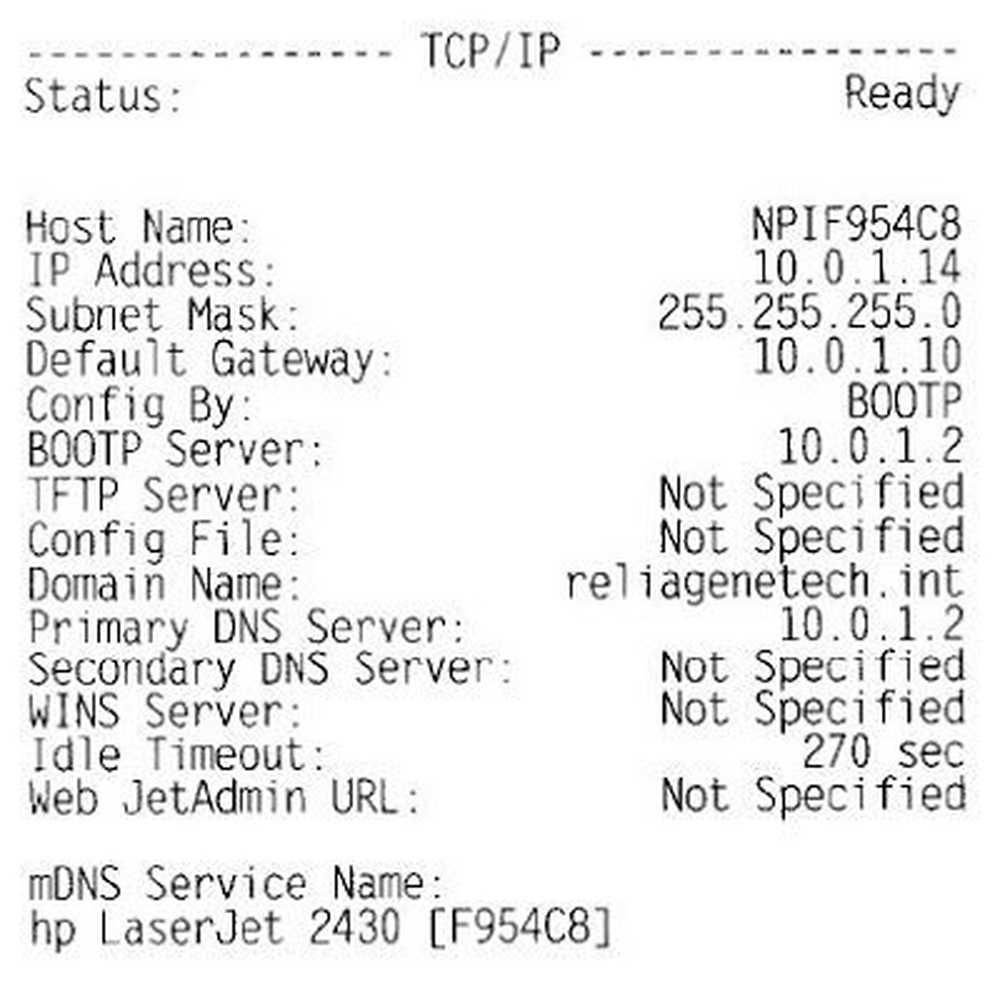
le Adresse IP est ce dont vous aurez besoin pour les prochaines étapes. Votre imprimante doit automatiquement obtenir une adresse IP du serveur DHCP de votre réseau. À la maison, l’IP devrait provenir du routeur sans fil ou de la passerelle résidentielle si vous en avez un qui sert de modem câble et de routeur..
Étape 3: La dernière étape consiste à ajouter l’imprimante à votre ordinateur. Cliquez sur Démarrer, puis Imprimantes et fax.
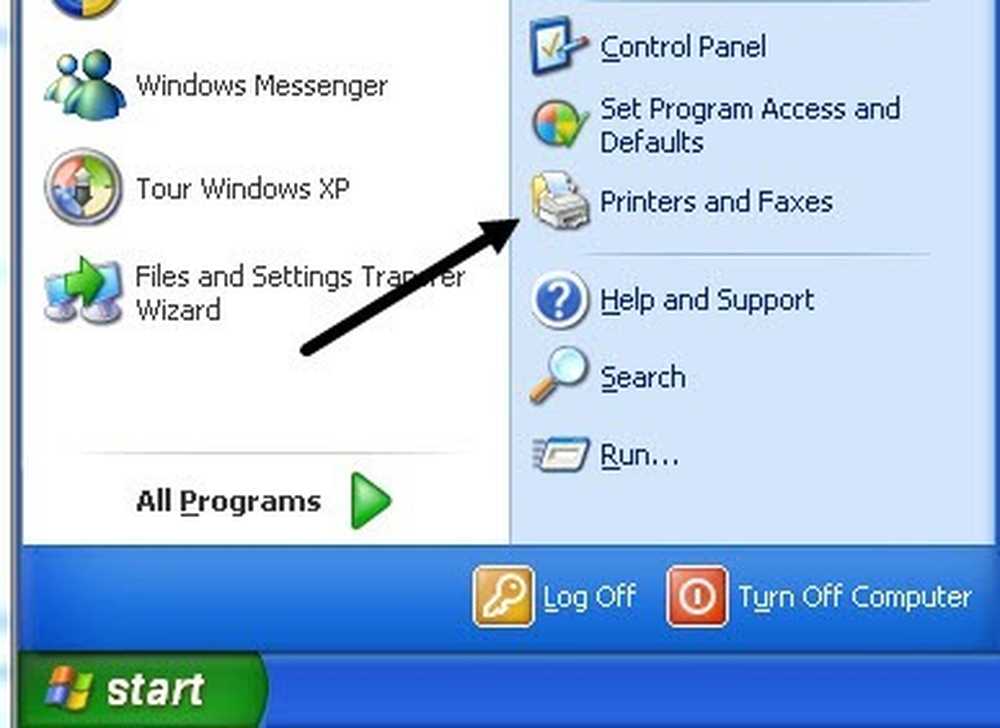
Si vous ne le voyez pas dans votre menu Démarrer, vous pouvez aller à Démarrer, Panneau de configuration, puis cliquer sur Imprimantes et télécopieurs. Cliquez sur Ajouter une imprimante dans le volet de tâches de gauche..
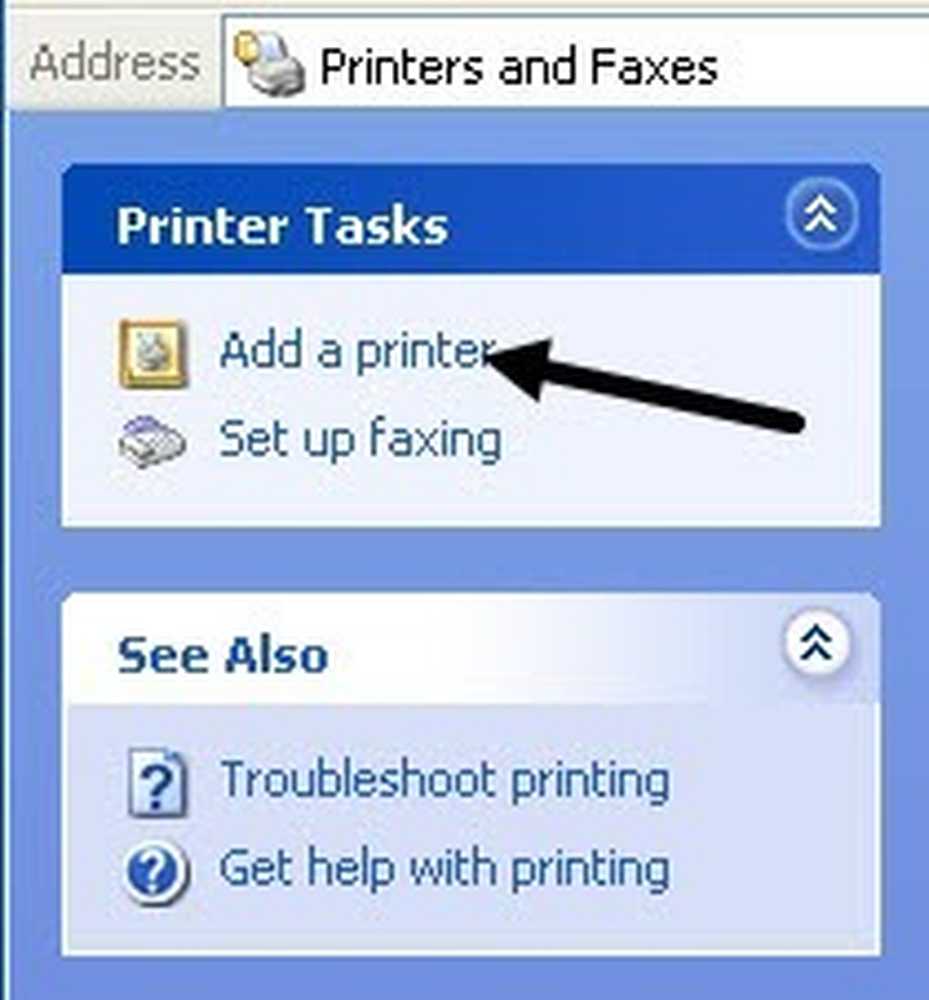
L’assistant Ajout d’imprimante va commencer. Cliquez donc sur Suivant pour commencer. Sur l'écran suivant, il vous sera demandé si votre imprimante est une imprimante locale ou une imprimante réseau. Ces options sont source de confusion, car une imprimante réseau fait référence à une imprimante connectée à un autre ordinateur ou à une imprimante sur un serveur d'impression. Notre imprimante est une imprimante autonome et vous devez donc sélectionner Imprimante locale connectée à cet ordinateur et assurez-vous que vous décochez la case pour détecter automatiquement l'imprimante.
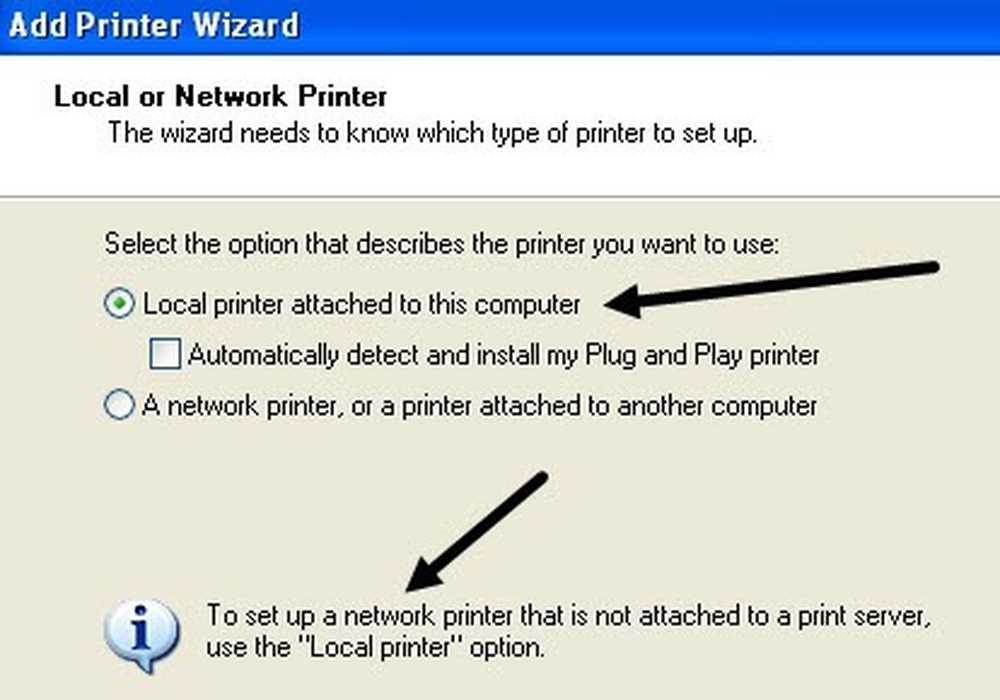
Cliquez sur Suivant et vous serez invité à sélectionner le port de l'imprimante. Comme notre imprimante est une imprimante réseau avec une adresse IP, nous devons sélectionner le Créer un nouveau Port option et choisissez Port TCP / IP standard.
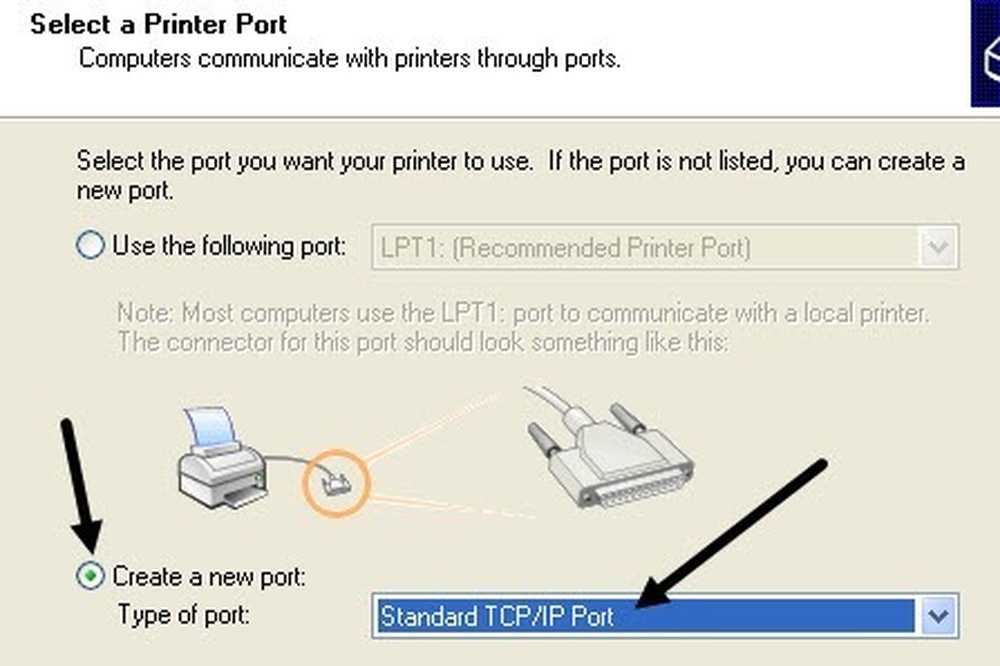
Cliquez sur Suivant et vous obtiendrez un autre assistant pour ajouter un port d'imprimante TCP / IP. Sur l'écran principal de l'assistant, cliquez sur Suivant. Dans la première zone de texte, Nom d’imprimante ou adresse IP, entrez l’adresse IP de la feuille de configuration de l’imprimante que vous avez imprimée précédemment..
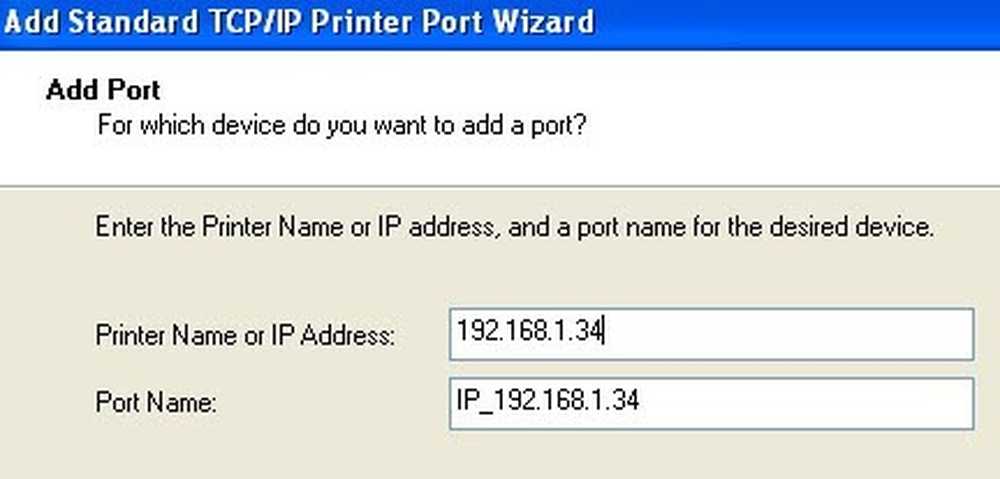
Cliquez sur Suivant. Selon l’imprimante que vous possédez, vous pouvez obtenir une autre boîte de dialogue avant la fin de l’assistant. Si la carte réseau de l'imprimante ne peut pas être identifiée, l'Assistant vous demandera de choisir le type de carte. Vous pouvez laisser le défaut de “Carte réseau générique”Et cliquez sur Suivant.
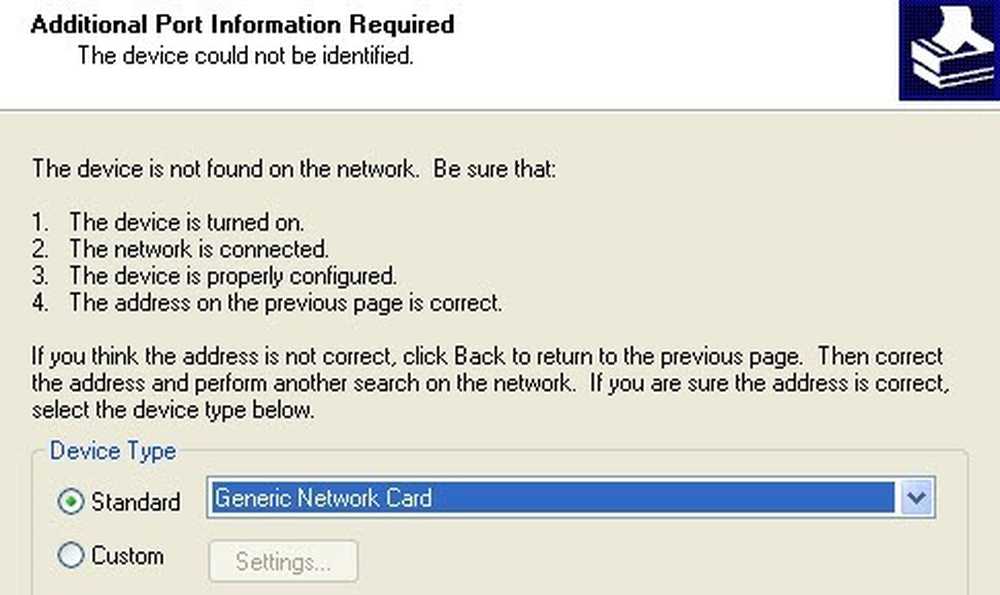
Cliquez sur Suivant et cliquez sur Terminer. Vous continuerez ensuite avec l’assistant Ajout d’imprimante et vous devrez soit choisir l’imprimante dans la liste des fabricants, soit cliquer sur Avoir un disque et insérez votre cd de pilote d'imprimante dans l'ordinateur.
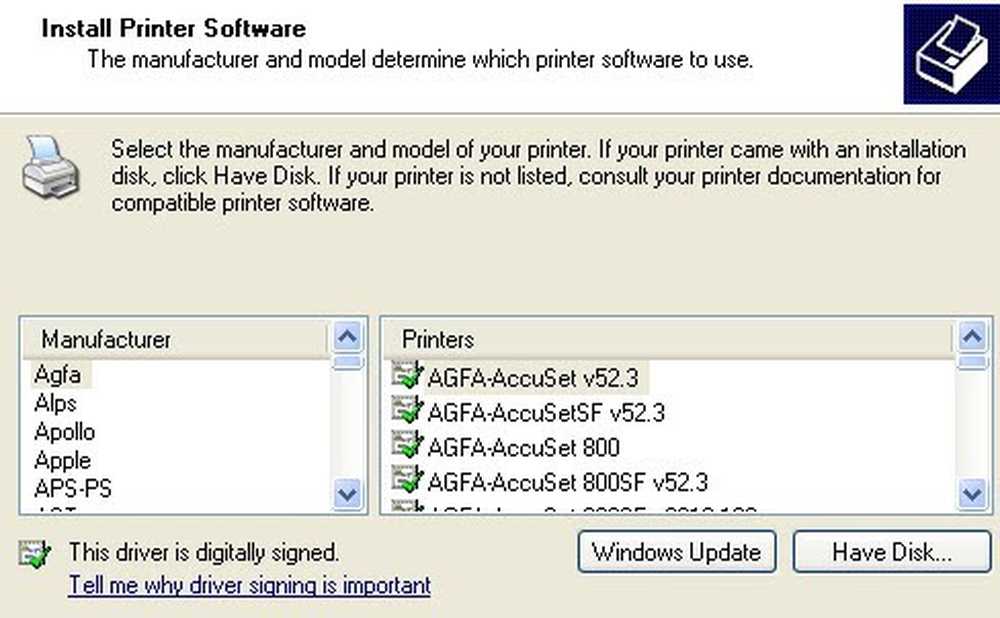
Cliquez sur Suivant et entrez un nom pour votre imprimante, puis cliquez sur le bouton radio Oui si vous souhaitez que l'imprimante soit l'imprimante par défaut..
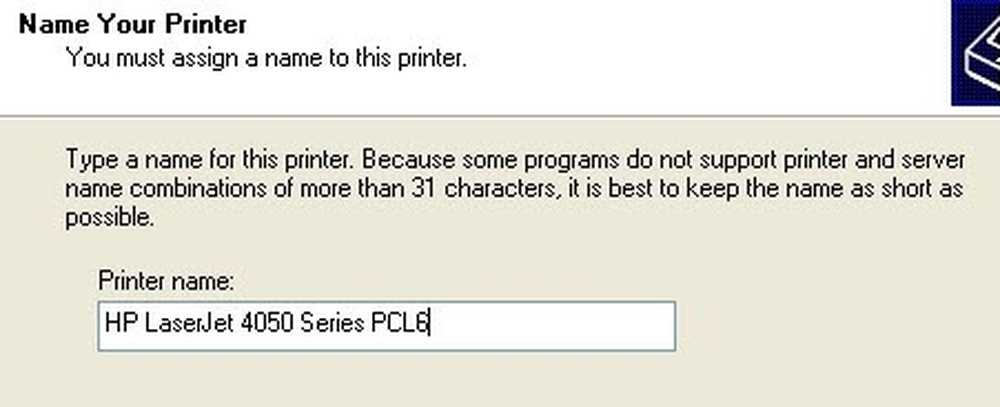
Cliquez sur Suivant et il vous sera demandé si vous souhaitez partager l’imprimante ou non. Cliquez sur Non car toute autre personne souhaitant se connecter pourra le faire en suivant les mêmes étapes. Dans les versions ultérieures de Windows XP, la boîte de dialogue de partage d'imprimante a été supprimée. Cliquez sur Suivant, puis sur Oui pour imprimer une page de test et vous assurer que l'ordinateur et l'imprimante peuvent communiquer.!
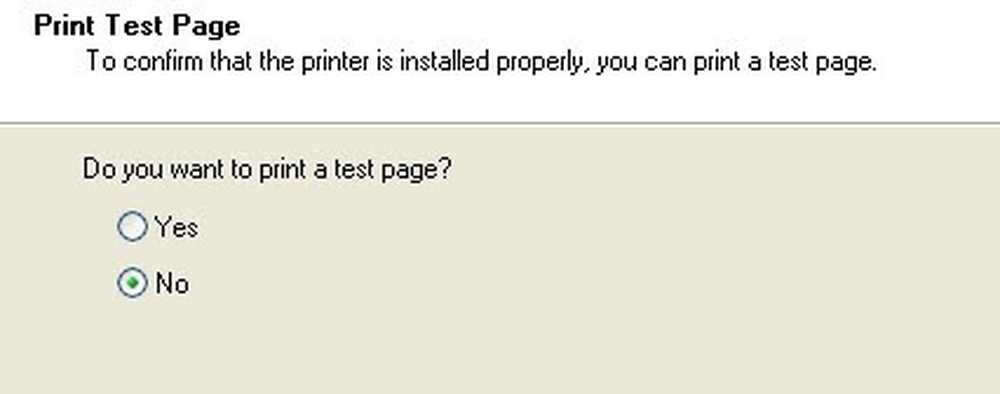
Cliquez sur Suivant, puis sur Terminer! La nouvelle imprimante apparaîtra sur votre écran Imprimantes et télécopieurs et vous êtes prêt à imprimer sur votre imprimante réseau sous Windows XP.!




